Ada dua cara untuk menggunakan opsi pengaturan Vim:
1. Aktifkan opsi untuk file individual di dalam sesi Vim menggunakan :set Buka file yang diinginkan di Vim, ketik opsi apa pun menggunakan perintah :set dalam mode Normal, dan tekan Enter.
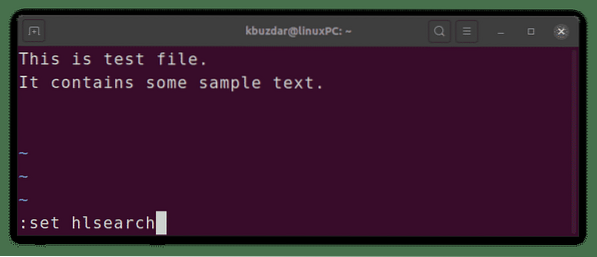
2. Aktifkan opsi secara permanen untuk semua file dengan menentukannya di file konfigurasi Vim lokal ~/.vimrc. Opsi apa pun yang ingin Anda aktifkan, cukup tambahkan di ~/.vimrc file dengan menghapus (:) sebelum perintah set, lalu simpan dan tutup file.
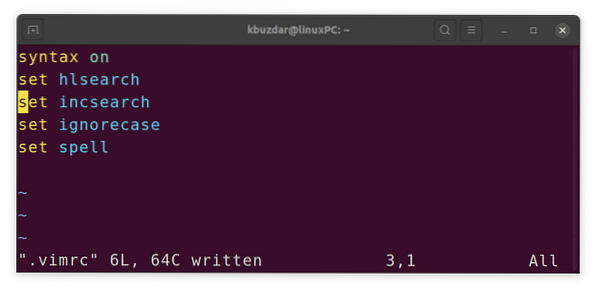
File konfigurasi Vim dapat dibuat untuk pengguna saat ini dengan perintah berikut di Terminal:
$ sentuh ~/.vimrcUntuk mengedit file konfigurasi Vim, gunakan perintah berikut di Terminal:
$vim ~/.vimrcOpsi pencarian
Aktifkan penyorotan pencarian
Saat mencari beberapa teks, sering kali membantu untuk menyorot semua hasil pencarian sehingga Anda dapat menemukan sekilas di mana letak pola yang cocok. Mengaktifkan penyorotan pencarian menambahkan latar belakang berwarna ke semua hasil pencarian. Penyorotan pencarian dinonaktifkan secara default.
Untuk mengaktifkan penyorotan pencarian, gunakan perintah berikut:
:set hlsearch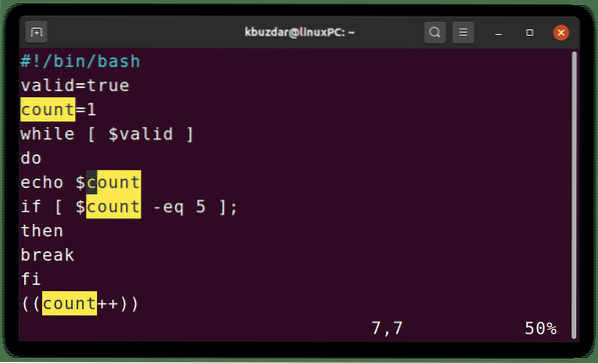
Untuk menonaktifkan penyorotan pencarian, cukup awali opsi dengan kata "tidak".
:set nohlsearchPencarian tambahan
Biasanya, ketika Anda melakukan pencarian normal di Vim, Anda hanya dapat melihat hasilnya setelah Anda mengetikkan seluruh kata pencarian dan menekan Enter. Dengan pencarian inkremental Vim, Anda dapat melihat hasil pencarian saat Anda mulai mengetik kata pencarian. Ini menyoroti semua teks yang cocok dengan apa yang telah Anda masukkan sejauh ini. Misalnya, Anda mencari kata "menghitung". Saat Anda mulai mengetik huruf, Anda akan melihat Vim menyorot kecocokan.
Pencarian tambahan dinonaktifkan secara default. Untuk mengaktifkan pencarian inkremental, gunakan perintah berikut:
:set incsearch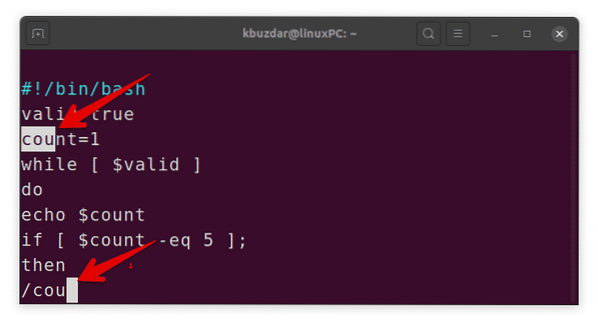
Untuk menonaktifkan pencarian tambahan, cukup awali opsi dengan kata "tidak".
:set noincsearchPencarian tidak peka huruf besar/kecil
Secara default, Vim melakukan pencarian peka huruf besar-kecil, memperlakukan huruf besar dan huruf kecil secara berbeda. Untuk melakukan pencarian case-sensitive, gunakan perintah berikut:
:atur huruf abaikan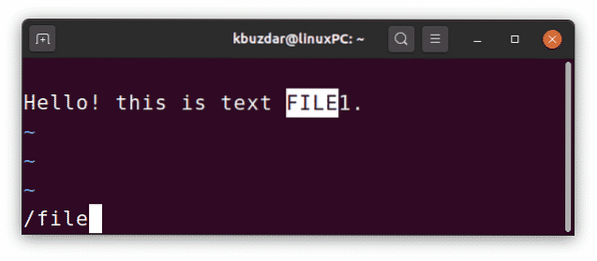
Untuk mengaktifkan kembali pencarian peka huruf besar-kecil, cukup awali opsi dengan kata "tidak".
:set noignorecasePencarian cerdas
Terkadang, saat melakukan pencarian peka huruf besar/kecil untuk beberapa teks, Anda perlu melakukan pencarian peka huruf besar/kecil untuk beberapa teks lainnya. Pergeseran antara abaikan case dan noignorecase bisa mengganggu. Untung, Vim memungkinkan kita untuk melakukan pencarian cerdas dengan menggunakan opsi smartcase dengan opsi abaikancase. Dengan menggabungkan opsi ini, Anda akan mendapatkan pencarian peka huruf besar atau kecil berdasarkan skenario:
- Jika Anda memasukkan kueri penelusuran dalam huruf kecil, penelusuran tidak akan peka huruf besar-kecil. Misalnya, mencari ubuntu akan menemukan ubuntu, Ubuntu, dan UBUNTU.
- Jika Anda memasukkan permintaan pencarian yang berisi satu atau lebih huruf dalam huruf besar, pencarian akan sensitif. Misalnya, mencari Ubuntu hanya akan menemukan Ubuntu, bukan Ubuntu atau UBUNTU
Untuk melakukan pencarian cerdas di Vim, gunakan perintah berikut:
:set abaikan (tekan Enter):set smartcase (tekan Enter)
Untuk menonaktifkan pencarian pintar, cukup awali opsi dengan kata "tidak":
:set nosmartcaseSecara otomatis menulis file
Saat beralih di antara banyak file, Vim meminta Anda untuk menyimpan file terlebih dahulu jika telah dimodifikasi. Namun, dengan tulis otomatis opsi, Vim menyimpan file secara otomatis ketika Anda menggunakan perintah :n (atau :p, :first, :last) untuk beralih ke file lain.
Untuk menulis file secara otomatis sebelum membuka file lain, gunakan perintah berikut:
:set autowriteUntuk menonaktifkan opsi ini, cukup awali opsi dengan kata "tidak".
:set noautowriteMengaktifkan Indentasi Otomatis
Mengaktifkan indentasi otomatis di Vim memungkinkan Anda untuk membuat indentasi setiap baris sama seperti yang sebelumnya. Misalnya, Anda membuat indentasi baris dengan Spasi atau Tab dan tekan Enter. Baris berikutnya yang Anda ketik akan secara otomatis ditujukan dengan jumlah yang sama dengan baris sebelumnya.
Untuk mengaktifkan indentasi otomatis di Vim, gunakan perintah berikut:
:set autoindentUntuk menonaktifkan lekukan otomatis, cukup awali opsi dengan kata "tidak".
:set noautoindentPenyorotan sintaksis
Penyorotan sintaks menampilkan kode sumber dalam berbagai warna untuk meningkatkan keterbacaannya. Untuk mengaktifkan sorotan sintaks di Vim, gunakan perintah berikut:
:sintaks aktif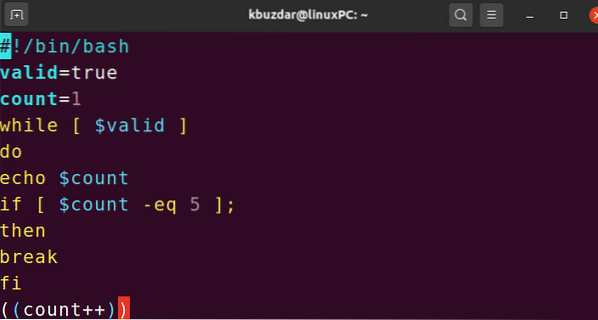
Untuk menonaktifkan penyorotan sintaks, cukup awali opsi dengan kata "tidak".
:sintaks nonaktifAtur skema warna untuk penyorotan sintaks syntax
Skema warna pada dasarnya adalah kombinasi warna yang digunakan dalam penyorotan sintaks. Ini berguna, karena warna dapat membantu Anda mengidentifikasi berbagai tipe data, fungsi, parameter, dll.
Vim berisi beberapa skema warna pra-instal yang dapat dilihat dari dalam Vim. Ketik :colorscheme, tekan Spacebar lalu gunakan pintasan Ctrl+d:
:skema warna [spasi] [Ctrl+d]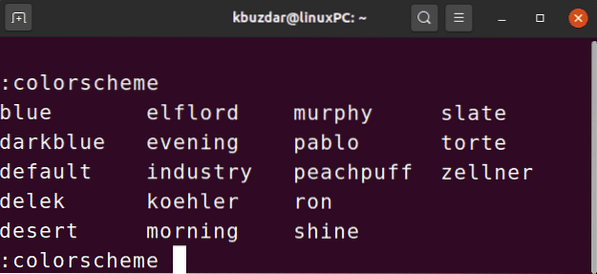
Untuk mengatur skema warna baru untuk penyorotan sintaks, ketik:skema warna perintah diikuti dengan nama skema.
:nama skema warnaContoh:
:colorscheme torte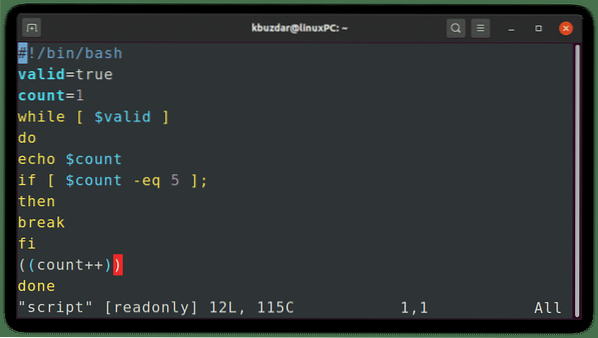
Tampilan penomoran
Nomor baris dalam editor dapat sangat membantu dalam menavigasi file. Itu juga memberi tahu di mana Anda berada dalam file. Secara default, Vim tidak menampilkan penomoran baris.
Untuk menampilkan nomor baris di Vim, gunakan perintah berikut:
:tetapkan nomor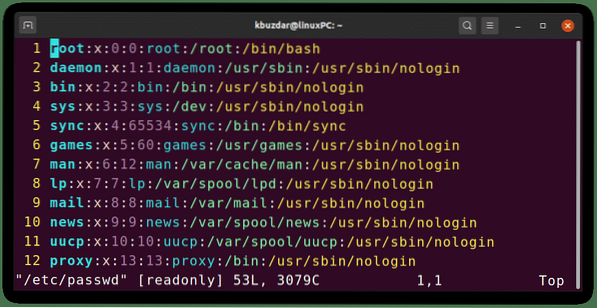
Untuk menyembunyikan penomoran baris, cukup awali opsi dengan kata "tidak".
:set bukan nomorumSetel judul jendela
Vim juga memungkinkan Anda untuk mengubah judul jendela pengeditan Vim. Dengan fitur ini, Anda dapat menampilkan file yang sedang diedit.
Untuk menentukan judul baru untuk jendela Vim Anda, gunakan perintah berikut dengan mengganti tali dengan nama string pilihan Anda.
:set judulstring=stringUntuk menampilkan nama file asli sebagai judul, gunakan %t :
:set string judul=%tSetelah menentukan string judul, gunakan perintah berikut untuk mengatur judul baru ini:
:tetapkan judul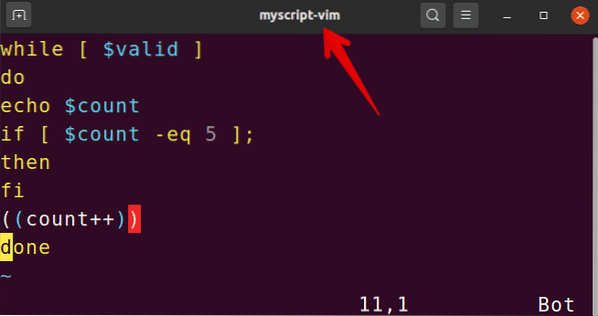
Untuk menghapus judul baru dan kembali ke default, cukup awali opsi dengan kata "tidak".
:tetapkan judulTampilkan posisi kursor
Menggunakan perintah penggaris di Vim, Anda dapat mengetahui posisi kursor saat ini di file. Ini menunjukkan baris dan kolom kursor, yang bisa sangat membantu saat menggulir file teks panjang long.
Untuk menampilkan posisi kursor saat ini di Vim, gunakan perintah berikut:
:set penggaris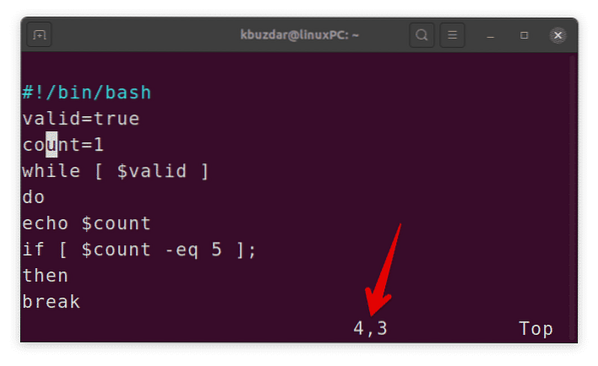
Untuk menonaktifkan opsi ini, cukup awali opsi dengan kata "tidak".
:set norulerSetel konfirmasi
Saat Anda mencoba melakukan operasi tertentu (seperti :q atau :e) pada file yang dimodifikasi tanpa menyimpannya, operasi tersebut akan gagal. Namun, jika Anda menggunakan opsi konfirmasi, Vim menampilkan dialog konfirmasi yang menanyakan apakah Anda ingin menyimpan file.
Untuk menggunakan opsi konfirmasi di Vim, gunakan perintah berikut:
:set konfirmasi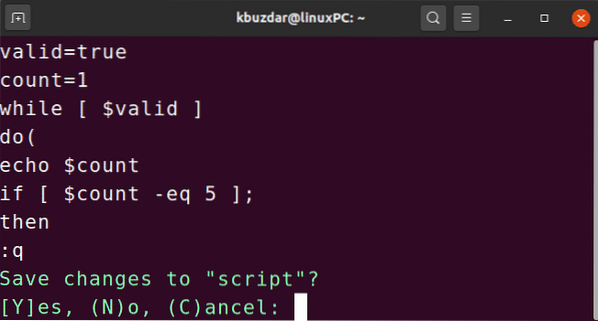
Untuk menonaktifkan opsi ini, cukup awali opsi dengan kata "tidak".
:set nokonfirmasiTetapkan sejarah
Secara default, Vim mengingat sejarah 50 (:) perintah dan pola pencarian. Namun, Anda dapat mengubah perilaku default ini dengan mengurangi atau menambah jumlah perintah yang harus diingat.
Untuk mengubah jumlah perintah yang diingat Vim, gunakan perintah berikut dengan mengganti x dengan jumlah perintah yang perlu diingat:
:set sejarah=xAktifkan Pemeriksaan Ejaan
Fitur hebat lainnya di Vim adalah pemeriksa ejaan. Saat pemeriksaan ejaan diaktifkan, Vim menemukan dan menyoroti kata yang salah ejapel.
Untuk mengaktifkan pemeriksaan ejaan di Vim, gunakan perintah berikut:
:set mantra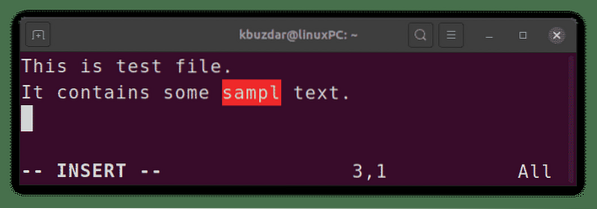
Untuk menonaktifkan opsi ini, cukup awali opsi dengan kata "tidak".
:set nospellJadi begitulah cara Anda dapat menggunakan beberapa opsi pengaturan Vim yang penting dan berguna untuk mengonfigurasi Vim sesuai dengan preferensi Anda. Gunakan opsi ini pada file individual atau terapkan ke semua file dengan menambahkannya di ~/.file vimrc.
 Phenquestions
Phenquestions


